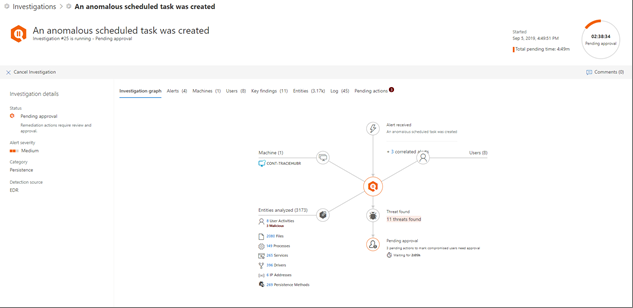Otomatik araştırmanın ayrıntıları ve sonuçları
Şunlar için geçerlidir:
- Microsoft Defender XDR
Microsoft Defender XDR ile otomatik araştırma çalıştırıldığında, bu araştırmayla ilgili ayrıntılar hem otomatik araştırma işlemi sırasında hem de sonrasında kullanılabilir. Gerekli izinlere sahipseniz, bu ayrıntıları size güncel durumu ve bekleyen eylemleri onaylama olanağı sağlayan bir araştırma ayrıntıları görünümünde görüntüleyebilirsiniz.
(YENİ) Birleşik araştırma sayfası
Araştırma sayfası yakın zamanda cihazlarınız, e-postanız ve işbirliği içeriğiniz arasında bilgi içerecek şekilde güncelleştirildi. Yeni, birleşik araştırma sayfası ortak bir dil tanımlar ve Uç Nokta için Microsoft Defender ve Office 365 için Microsoft Defender genelinde otomatik araştırmalara yönelik birleşik bir deneyim sağlar. Birleşik araştırma sayfasına erişmek için, göreceğiniz sarı başlıktaki bağlantıyı seçin:
- Microsoft Purview uyumluluk portalı herhangi bir araştırma sayfası
- Microsoft Defender portalındaki herhangi bir araştırma sayfası (https://security.microsoft.com)
- Microsoft Defender portalında herhangi bir olay veya İşlem merkezi deneyimi
Araştırma ayrıntıları görünümünü açma
Aşağıdaki yöntemlerden birini kullanarak araştırma ayrıntıları görünümünü açabilirsiniz:
İşlem merkezinde bir öğe seçme
Geliştirilmiş İşlem merkezi (https://security.microsoft.com/action-center), cihazlarınız, e-posta & işbirliği içeriği ve kimlikler genelinde düzeltme eylemlerini bir araya getirir. Listelenen eylemler, otomatik olarak veya el ile gerçekleştirilen düzeltme eylemlerini içerir. İşlem merkezinde, onay bekleyen eylemleri ve zaten onaylanmış veya tamamlanmış eylemleri görüntüleyebilirsiniz. Araştırma sayfası gibi daha fazla ayrıntıya da gidebilirsiniz.
İpucu
Eylemleri onaylamak, reddetmek veya geri almak için belirli izinlere sahip olmanız gerekir.
Microsoft Defender portalına gidin ve oturum açın.
Gezinti bölmesinde İşlem merkezi'ni seçin.
Beklemede veya Geçmiş sekmesinde bir öğe seçin. Açılır pencere bölmesi açılır.
Açılır pencere bölmesindeki bilgileri gözden geçirin ve aşağıdaki adımlardan birini uygulayın:
- Araştırma hakkında daha fazla ayrıntı görüntülemek için Araştırma sayfasını aç'ı seçin.
- Bekleyen bir eylem başlatmak için Onayla'yı seçin.
- Bekleyen bir eylemin gerçekleştirilmesini önlemek için Reddet'i seçin.
- Gelişmiş avcılığa gitmek için Avlanmaya git'i seçin.
Olay ayrıntıları sayfasından araştırma açma
Etkilenen cihazlar, kullanıcı hesapları veya posta kutuları hakkında tetiklenen bilgiler de dahil olmak üzere bir olayla ilgili ayrıntılı bilgileri görüntülemek için olay ayrıntıları sayfasını kullanın.
Microsoft Defender portalına gidin ve oturum açın.
Gezinti bölmesinde Olaylar & uyarılar>Olaylar'ı seçin.
Listeden bir öğe seçin ve ardından Olay sayfasını aç'ı seçin.
Araştırma sekmesini ve ardından listeden bir araştırma seçin. Açılır pencere bölmesi açılır.
Araştırma sayfasını aç'ı seçin.
İşte bir örnek.
Araştırma ayrıntıları
Araştırmayla ilgili geçmiş, geçerli ve bekleyen etkinlikleri görmek için araştırma ayrıntıları görünümünü kullanın. İşte bir örnek.
Araştırma ayrıntıları görünümünde, aşağıdaki tabloda açıklanan Araştırma grafı, Uyarılar, Cihazlar, Kimlikler, Anahtar bulguları, Varlıklar, Günlük ve Bekleyen eylemler sekmeleriyle ilgili bilgileri görebilirsiniz.
Not
Araştırma ayrıntıları sayfasında gördüğünüz belirli sekmeler, aboneliğinizin içeriğine bağlıdır. Örneğin, aboneliğiniz Plan 2'Office 365 için Microsoft Defender içermiyorsa Posta Kutuları sekmesini görmezsiniz.
| Sekme | Açıklama |
|---|---|
| Araştırma grafiği | Araştırmanın görsel bir gösterimini sağlar. Bulunan tehditlerin yanı sıra uyarıları ve onay bekleyen eylemlerin olup olmadığını gösterir. Daha fazla ayrıntı görüntülemek için grafikte bir öğe seçebilirsiniz. Örneğin, Kanıt simgesini seçtiğinizde, algılanan varlıkları ve bunların kararlarını görebileceğiniz Kanıt sekmesine gidebilirsiniz. |
| Uyarılar | Araştırmayla ilişkili uyarıları Listeler. Uyarılar, kullanıcının cihazında, Office uygulamalarında, Microsoft Defender for Cloud Apps ve diğer Microsoft Defender XDR özelliklerindeki tehdit koruması özelliklerinden gelebilir. Desteklenmeyen uyarı türü görüyorsanız bu, otomatik araştırma özelliklerinin otomatik araştırma çalıştırmak için bu uyarıyı alamayacağı anlamına gelir. Ancak , bu uyarıları el ile araştırabilirsiniz. |
| Aygıtları | Listeler cihazların yanı sıra bunların düzeltme düzeyi de araştırmaya dahildir. (Düzeltme düzeyleri , cihaz grupları için otomasyon düzeyine karşılık gelir.) |
| Posta kutu -ları | Algılanan tehditlerden etkilenen posta kutularını Listeler. |
| Kullanıcılar | Algılanan tehditlerden etkilenen kullanıcı hesaplarını Listeler. |
| Kanıt | Listeler uyarılar veya araştırmalarla ortaya çıkarılmış kanıt parçaları. Kararları (Kötü Amaçlı, Şüpheli, Bilinmeyen veya Tehdit bulunamadı) ve düzeltme durumunu içerir. |
| Varlık | Her varlık türü (Kötü Amaçlı, Şüpheli veya Tehdit bulunamadı) için bir karar da dahil olmak üzere analiz edilen her varlıkla ilgili ayrıntıları sağlar. |
| Günlük | Uyarı tetiklendikten sonra gerçekleştirilen tüm araştırma eylemlerinin kronolojik, ayrıntılı bir görünümünü sağlar. |
| Bekleyen eylemler geçmişi | Devam etmek için onay gerektiren öğeleri Listeler. Bekleyen eylemleri onaylamak için İşlem merkezine (https://security.microsoft.com/action-center) gidin. |
Araştırma durumları
Aşağıdaki tabloda araştırma durumları ve bunların neyi gösterdiği listelenmiştir.
| Araştırma durumu | Tanım |
|---|---|
| Benign | Yapıtlar araştırıldı ve herhangi bir tehdit bulunmadığını tespit edildi. |
| PendingResource | Bir düzeltme eylemi onay beklemede olduğundan veya bir yapıtın bulunduğu cihaz geçici olarak kullanılamadığından otomatik araştırma duraklatıldı. |
| DesteklenmeyenAlertType | Bu tür bir uyarı için otomatik araştırma kullanılamaz. Gelişmiş avcılık kullanılarak el ile daha fazla araştırma yapılabilir. |
| Başarısız | En az bir araştırma çözümleyicisi, araştırmayı tamamlayamadığı bir sorunla karşılaştı. Düzeltme eylemleri onaylandıktan sonra bir araştırma başarısız olursa, düzeltme eylemleri yine de başarılı olmuş olabilir. |
| Başarıyla düzeltilmiş | Otomatik bir araştırma tamamlandı ve tüm düzeltme eylemleri tamamlandı veya onaylandı. |
Araştırma durumlarının nasıl gösteriliyor olduğu hakkında daha fazla bağlam sağlamak için aşağıdaki tabloda uyarılar ve buna karşılık gelen otomatik araştırma durumları listelenmektedir. Bu tablo, bir güvenlik operasyonları ekibinin Microsoft Defender portalında neler görebileceğine ilişkin bir örnek olarak eklenmiştir.
| Uyarı adı | Önem derecesi | Araştırma durumu | Durum | Kategori |
|---|---|---|---|---|
| Wim disk görüntü dosyasında kötü amaçlı yazılım algılandı | Bilgi | Benign | Çözülmüş | Malware |
| Bir rar arşiv dosyasında kötü amaçlı yazılım algılandı | Bilgi | PendingResource | Yeni | Malware |
| Bir rar arşiv dosyasında kötü amaçlı yazılım algılandı | Bilgi | DesteklenmeyenAlertType | Yeni | Malware |
| Bir rar arşiv dosyasında kötü amaçlı yazılım algılandı | Bilgi | DesteklenmeyenAlertType | Yeni | Malware |
| Bir rar arşiv dosyasında kötü amaçlı yazılım algılandı | Bilgi | DesteklenmeyenAlertType | Yeni | Malware |
| Zip arşiv dosyasında kötü amaçlı yazılım algılandı | Bilgi | PendingResource | Yeni | Malware |
| Zip arşiv dosyasında kötü amaçlı yazılım algılandı | Bilgi | PendingResource | Yeni | Malware |
| Zip arşiv dosyasında kötü amaçlı yazılım algılandı | Bilgi | PendingResource | Yeni | Malware |
| Zip arşiv dosyasında kötü amaçlı yazılım algılandı | Bilgi | PendingResource | Yeni | Malware |
| Wpakill hacktool engellendi | Düşük | Başarısız | Yeni | Malware |
| GendowsBatch hacktool engellendi | Düşük | Başarısız | Yeni | Malware |
| Keygen hacktool engellendi | Düşük | Başarısız | Yeni | Malware |
| Zip arşiv dosyasında kötü amaçlı yazılım algılandı | Bilgi | PendingResource | Yeni | Malware |
| Bir rar arşiv dosyasında kötü amaçlı yazılım algılandı | Bilgi | PendingResource | Yeni | Malware |
| Bir rar arşiv dosyasında kötü amaçlı yazılım algılandı | Bilgi | PendingResource | Yeni | Malware |
| Zip arşiv dosyasında kötü amaçlı yazılım algılandı | Bilgi | PendingResource | Yeni | Malware |
| Bir rar arşiv dosyasında kötü amaçlı yazılım algılandı | Bilgi | PendingResource | Yeni | Malware |
| Bir rar arşiv dosyasında kötü amaçlı yazılım algılandı | Bilgi | PendingResource | Yeni | Malware |
| Iso disk görüntü dosyasında kötü amaçlı yazılım algılandı | Bilgi | PendingResource | Yeni | Malware |
| Iso disk görüntü dosyasında kötü amaçlı yazılım algılandı | Bilgi | PendingResource | Yeni | Malware |
| Pst Outlook veri dosyasında kötü amaçlı yazılım algılandı | Bilgi | DesteklenmeyenAlertType | Yeni | Malware |
| Pst Outlook veri dosyasında kötü amaçlı yazılım algılandı | Bilgi | DesteklenmeyenAlertType | Yeni | Malware |
| MediaGet algılandı | Orta | KısmenInvestigated | Yeni | Malware |
| TrojanEmailFile | Orta | Başarıyla Kaldırıldı | Çözülmüş | Malware |
| CustomEnterpriseBlock kötü amaçlı yazılımı engellendi | Bilgi | Başarıyla Kaldırıldı | Çözülmüş | Malware |
| Etkin bir CustomEnterpriseBlock kötü amaçlı yazılımı engellendi | Düşük | Başarıyla Kaldırıldı | Çözülmüş | Malware |
| Etkin bir CustomEnterpriseBlock kötü amaçlı yazılımı engellendi | Düşük | Başarıyla Kaldırıldı | Çözülmüş | Malware |
| Etkin bir CustomEnterpriseBlock kötü amaçlı yazılımı engellendi | Düşük | Başarıyla Kaldırıldı | Çözülmüş | Malware |
| TrojanEmailFile | Orta | Benign | Çözülmüş | Malware |
| CustomEnterpriseBlock kötü amaçlı yazılımı engellendi | Bilgi | DesteklenmeyenAlertType | Yeni | Malware |
| CustomEnterpriseBlock kötü amaçlı yazılımı engellendi | Bilgi | Başarıyla Kaldırıldı | Çözülmüş | Malware |
| TrojanEmailFile | Orta | Başarıyla Kaldırıldı | Çözülmüş | Malware |
| TrojanEmailFile | Orta | Benign | Çözülmüş | Malware |
| Etkin bir CustomEnterpriseBlock kötü amaçlı yazılımı engellendi | Düşük | PendingResource | Yeni | Malware |
Sonraki adımlar
İpucu
Daha fazla bilgi edinmek mi istiyorsunuz? Teknoloji Topluluğumuzdaki Microsoft Güvenlik topluluğuyla etkileşime geçin: Microsoft Defender XDR Teknoloji Topluluğu.
Geri Bildirim
Çok yakında: 2024 boyunca, içerik için geri bildirim mekanizması olarak GitHub Sorunları’nı kullanımdan kaldıracak ve yeni bir geri bildirim sistemiyle değiştireceğiz. Daha fazla bilgi için bkz. https://aka.ms/ContentUserFeedback.
Gönderin ve geri bildirimi görüntüleyin